Топ 3 начина за поништавање / обнављање порука из иПхоне 6с / 6с Плус / 6/6 Плус
ВхатсАпп, као бесплатна и једноставна за коришћење порукапрограм, постала је најпопуларнија апликација на иПхонеу. Међутим, такође је врло једноставно да корисници случајно избришу ВхатсАпп поруке. Многи људи постављају питања „могу ли поништи ВхатсАпп поруке са иПхоне 6? "на разним форумима. Добра вест је да имате 3 решења за враћање ВхатсАпп порука иПхоне СЕ / 6с / 6с Плус / 6/6 Плус.
- Решење 1. Поништавање ВхатсАпп порука директно са иПхоне 6с / 6с Плус / 6/6 Плус
- Решење 2. Преузмите ВхатсАпп историју ћаскања из иТунес сигурносне копије
- Рјешење 3. Вратите ВхатсАпп поруке из иЦлоуд сигурносне копије
Предуслов:
- Виндовс ПЦ или Мац
- Ваш иПхоне 6/6 Плус и УСБ кабл
- Тенорсхаре иПхоне Дата Рецовери
Тенорсхаре иПхоне Дата Рецовери је програмдизајниран за обнављање изгубљених података као што су ВхатсАпп историја ћаскања (текст, слике, видео снимци), белешке, контакти, СМС поруке, фотографије итд. са иПхоне 6, иПхоне 6 Плус, иПхоне 5с / 5ц / 5 / 4с / 4, иПад и иПод додир. Подељен је на верзију оперативног система Виндовс и Мац верзију. Помоћу њега можете обрисати избрисане ВхатсАпп поруке директно са иПхоне 6/6 Плус или из иТунес или иЦлоуд резервних датотека. Преузмите бесплатну пробну верзију на свој рачунар и следите упутства испод.
Решење 1. Поништавање ВхатсАпп порука директно са иПхоне-а
Ово решење је најлакше и најпогодније током ова три избора. Можете директно скенирати ваш иПхоне 6/6 Плус и пронаћи изгубљене ВхатсАпп поруке за вас. Нема потребе за резервним датотекама.
- Корак 1. Повежите свој иПхоне са рачунаром који инсталира овај програм за опоравак података путем УСБ кабла.

- Корак 2. Кликните на "Старт Сцан" да бисте пронашли изгубљене и постојеће податке на вашем иПхоне 6/6 Плус.

- Корак 3. Провјерите циљане ВхатсАпп поруке и кликните "Обнови" да бисте их вратили на рачунар.

Решење 2. Преузмите ВхатсАпп историју ћаскања из иТунес сигурносне копије
Да бисте опоравили избрисане ВхатсАпп поруке с иТунес-асигурносне копије, прво провјерите јесте ли претходно направили сигурносну копију свог ВхатсАпп-а. И инсталирајте овај програм за опоравак на рачунар на коме се налази ваша иТунес сигурносна копија.
- Корак 1. Изаберите мод „Опоравак из иТунес сигурносних копија датотека“ из горњег менија. Све датотеке сигурносне копије иТунес на екрану рачунара. Кликните једну датотеку и „Покрени скенирање“.
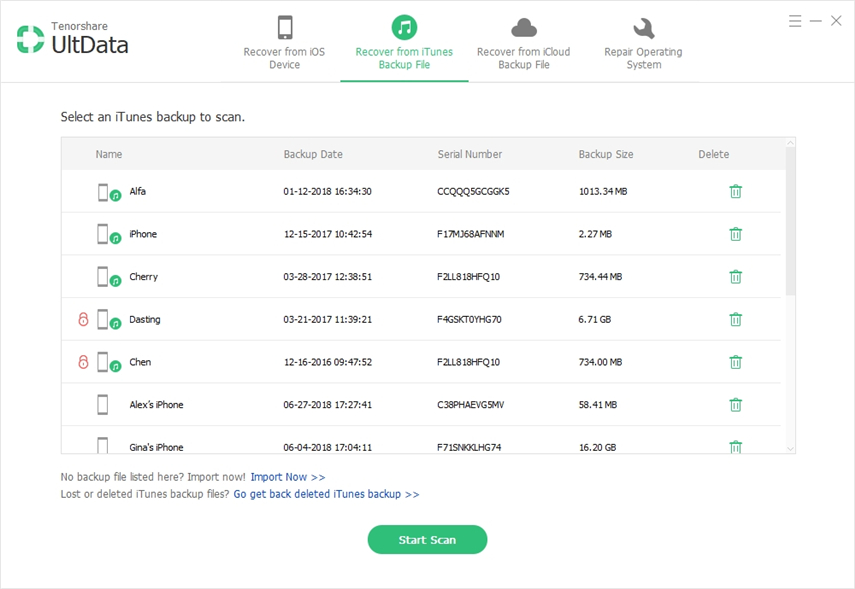
- Корак 2. Идите на ВхатсАпп и провјерите жељене, а затим започните „Обнови“.
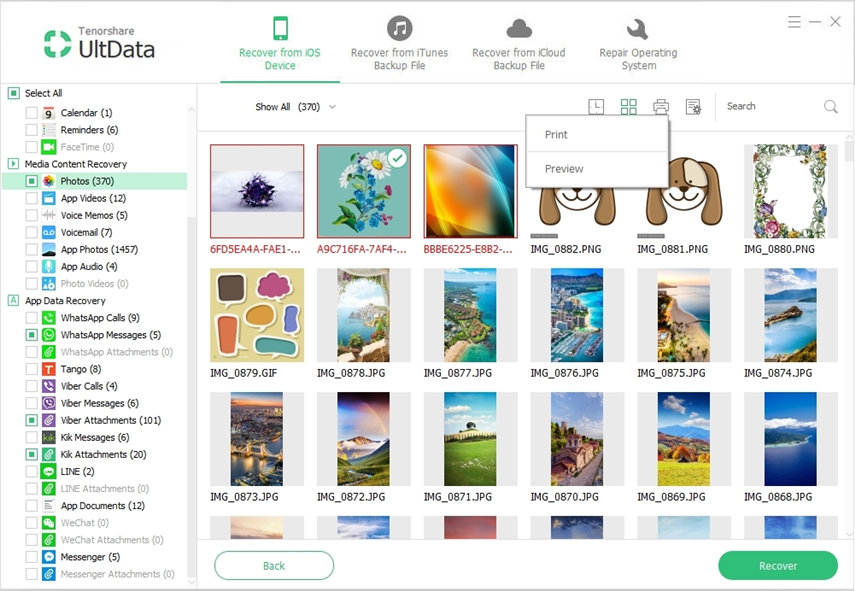
Рјешење 3. Вратите ВхатсАпп поруке из иЦлоуд сигурносне копије
Што се тиче начина враћања ВхатсАпп порука са иЦлоуд-а, слично је начину опоравка избрисаних порука на иПхонеу 6 уз помоћ иТунес сигурносне копије.
- Корак 1. Изаберите мод „Опоравак из иЦлоуд сигурносних копија датотека“ из горњег менија и пријавите се са иЦлоуд налогом који је коришћен за израду сигурносне копије вашег иПхоне 6.

- Корак 2. Изаберите иЦлоуд датотеку сигурносне копије и кликните на „Даље“ да бисте је преузели.

- Корак 3. Проверите ставке у ВхатсАпп-у и кликните на „Обнови“.

Ова три решења прилагођена су уклањању изгубљених ВхатсАпп порука на иПхонеу. Комбинујте ова три решења, могућност опоравка иПхоне ВхатсАпп порука пуно ће се повећати.









